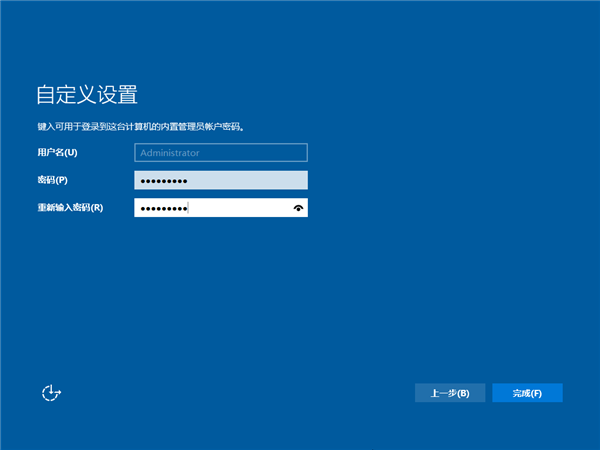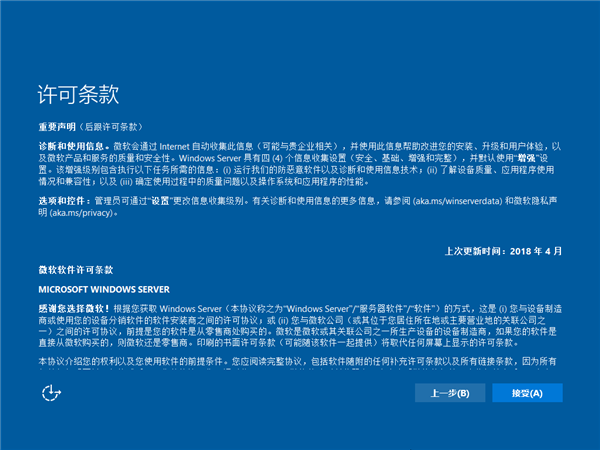Windows Server 2019镜像版是一款专业的服务器系统,一款能够在内部服务器上快速升级,升级更新到最新的2019版本,已经打上了2021年1月的17763补丁,让你的服务器运行更安全。Windows Server 2019官方MSDN正版专为公司企业的服务器量身定制,无论你的服务器处理器核心如何,都能在服务器上稳定流畅运行,极大的减少了服务器运行卡顿的错误。

本站提供的是Windows Server 2019免激活版资源,用户可以在这里一站式使用,在这里轻松安装服务器系统,让你的使用更轻松。
Windows Server 2019镜像版管理中心介绍
经过 Windows Admin Center 重塑的服务器管理
WindowsAdminCenter,您最喜欢的服务器管理工具,现在可以在Azure预览版上使用。这种新功能允许您在Azure IaaS VM上无缝地管理运行在Azure IaaS VM上的Windows Server OS,并且在更细粒度的级别上运行。这个内置的功能提供了从Azure门户更好地监督工作负载的机会。
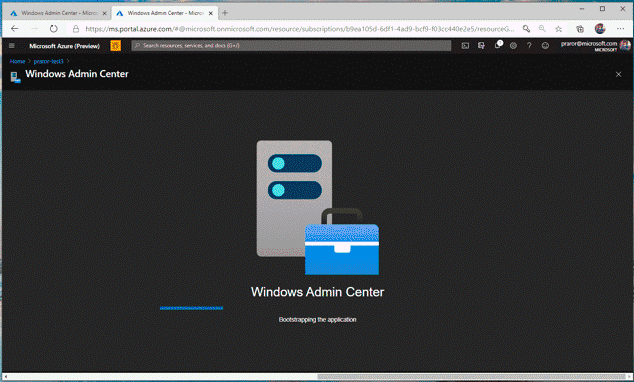
以简单和方便的方式完成这项工作
Azure的WindowsAdminCenter通过为您提供一个界面,为Azure Portal解锁了难以置信的功能若要管理WindowsServerVM的操作系统,请执行以下操作。过去,Azure Portal为VM管理提供了一个独特的视图,只允许访问基础设施级别的管理。随着WindowsAdminCenter的加入,我们为真正的粒度虚拟机管理开辟了机会。这将减少您需要远程桌面到您的Azure VM管理为VM提供相同的经验,无论有没有GUI。
熟悉UI
现在,您可以使用您知道并喜欢在您的数据中心中的Windows Server上使用的相同的Windows管理中心UI配置、排除故障并执行维护任务。管理您的文件,查看过期证书,监视性能,查看关键事件,使用浏览器中的RDP会话等等,而无需离开Azure门户。我们现在提供的云功能曾经仅适用于WindowsAdminCenter用户。
总是最新的
我们不断增加新的能力,以提高我们的客户的经验。在Azure上,WindowsAdminCenter总是不断更新最新和最伟大的功能。此外,当我们进入公共预览时,WindowsAdminCenter将得到为所有其他Azure服务提供可靠性的支持基础设施的支持。您现在有了一种很好的方法来管理Azure中的WindowsServer虚拟机。
开始
Azure Portal中的WindowsAdminCenter可用于在公共云中运行WindowsServer 2016或2019虚拟机的Azure上的所有Windows Server客户。
Windows Server 2019镜像版如何部署管理中心
选择客户端证书
首次在 Windows 10 上打开 Windows 管理中心时,请确保选择 Windows 管理中心客户端 证书 (否则,会收到 HTTP 403 错误,指出 "无法访问此页" ) 。
在 Microsoft Edge 中,当系统提示此对话框时:
单击 "更多选项"
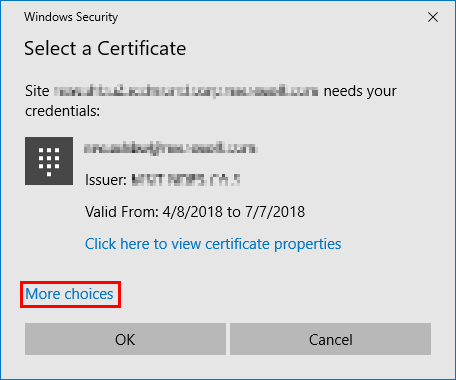
选择标记为 Windows 管理中心客户端 的证书,然后单击 "确定"
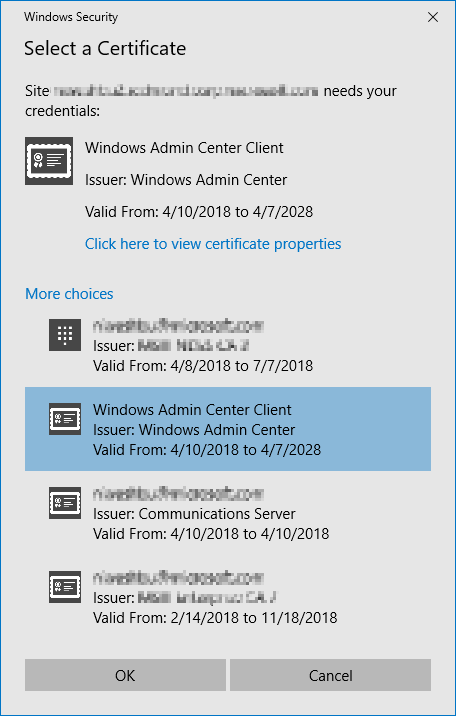
请确保选择 "始终允许访问",然后单击 "允许"
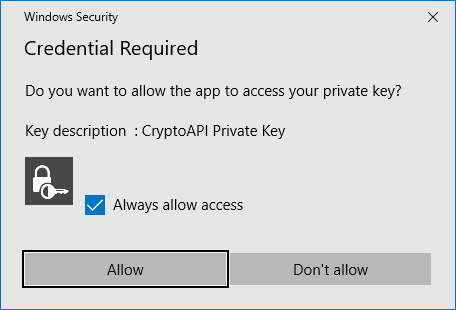
连接到托管节点和群集
在您完成 Windows 管理中心的安装后,您可以从主概述页添加服务器或群集进行管理。
添加单个服务器或群集作为托管节点
单击“所有连接”下的“+ 添加”。
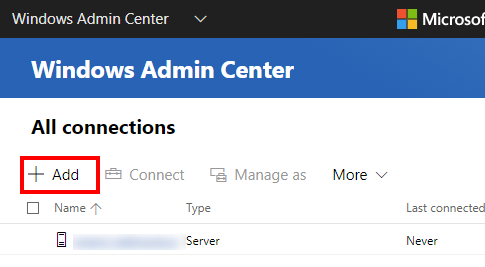
选择添加服务器、群集、Windows 电脑或 Azure VM:
键入要管理的服务器或群集的名称,然后单击 " 提交"。 服务器或群集将添加到 "概述" 页上的 "连接" 列表中。
--或--
大容量导入多台服务器
在 " 添加服务器连接 " 页上,选择 " 导入服务器 " 选项卡。
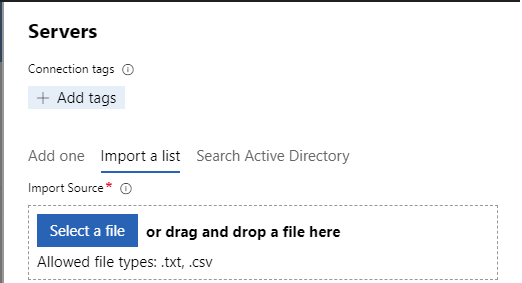
单击 " 浏览 " 并选择一个文本文件,其中包含要添加的服务器的逗号或换行符的列表。
备注
通过 使用 PowerShell 导出连接 创建的 .csv 文件包含除服务器名称之外的其他信息,与此导入方法不兼容。
--或--
通过搜索来添加服务器 Active Directory
在 " 添加服务器连接 " 页上,选择 " 搜索 Active Directory " 选项卡。
输入搜索条件,然后单击 " 搜索"。 支持 ( * ) 的通配符。
搜索完成后-选择一个或多个结果,可以选择添加标记,然后单击 " 添加"。
通过托管节点进行身份验证
Windows 管理中心支持通过多种机制对托管节点进行身份验证。 默认值为单一登录。
单一登录
您可以使用您当前的 Windows 凭据对托管节点进行身份验证。 这是默认设置,Windows 管理中心会在你添加服务器时尝试登录。
在部署为 Windows Server 上的服务的情况下进行的单一登录
如果在 Windows Server 上安装了 Windows 管理中心,则需要进行其他配置才能进行单一登录。 为委派配置环境
--或--
使用 " 管理身份 " 指定凭据
在 " 所有连接" 下,从列表中选择服务器,然后选择 " 管理 身份" 以指定将用于向托管节点进行身份验证的凭据:
所有连接,"管理方式" 选项
如果 Windows 管理中心正在 Windows Server 上的服务模式下运行,但未配置 Kerberos 委托,则必须重新输入您的 Windows 凭据:
"指定凭据" 页面
你可以将凭据应用于所有连接,这将为该特定浏览器会话缓存这些凭据。 如果重新加载浏览器,则必须重新输入作为凭据的 管理 。
Windows Server 2019镜像版功能介绍
1、【Hybrid 混合云部署】
Windows Server 2019 和 Windows Admin Center 让用户可以更加容易地将现有的本地环境连接到 Microsoft Azure。使用 Windows Server 2019 用户可以更加容易的使用 Azure 云服务(如 Azure Backup 和 Azure Site Recovery 等),而且随着时间的推移,微软将添加/支持更多新服务。
2、【Security 安全加强】
安全性仍然是微软的首要任务,从 Windows Server 2016 开始微软就在推进新的安全功能,而 Windows Server 2019 的安全性就建立在其强大的基础之上,并且与 Windows 10 共享了一些安全功能,例如:Defender ATP for Server 和 Defender Exploit Guard 等等。
3、【Application Platform 应用平台】
随着开发人员和运营团队逐渐意识到在新模型中运营业务的好处,「容器」正变得越来越流行。除了在 Windows Server 2016 中所做的工作之外,微软将一些新技术都让到了 Windows Server 2019 中进行爆发,这些新特性就有: Linux Containers on Windows、Windows Subsystem for Linux(WSL)和对体量更小的「Container 映像」支持。
4、【HCI 超融合基础架构】
如果你正在考虑改进物理或 Host 主机服务器基础架构,应该考虑使用 HCI。这种新的部署模型允许您将计算、存储和网络整合到相同的节点中,从而降低基础架构成本,并且同时获得更好的性能、可伸缩性和可靠性。
Windows Server 2019镜像版密码要求
首先我们点击“开bai始”菜单,选du择“控制面板”zhi,再找到并点击里面的“用户帐号dao”zhuan,进入到相应的设置页面中去:
点击左上角的“为您的帐户创建密码”,这里你就可以设置登录密码啦,输入两遍相同的密码,有必要的话下面你也可以设置密码提示:
设置完后,再点击“创建密码”即可,这时就完成了对电脑登录密码的设置,下次当我们再开机要进入桌面时,会停在用户欢迎界面让我们输入密码后才可以正常登录:
若要更改或删除密码,也是在同样的位置进行,分别点击“更改密码”和“删除密码”进行设置:
当然你也可以更改用户的图片、帐户名或帐户类型等等,这里就不一一说明啦,点击相关的进行设置即可:
精品软件
- WinRAR Final(正版KEY/无视文件锁定)v2 烈火汉化特别版v3.93
- KoolMoves(制作动画GIF制作文字特效增加帧动作等) 汉化绿色增强特别版v8.10
- BetterJPEG(裁剪缩放JPG压缩图片)汉化绿色特别版v2.0.0.9
- 超级巡警之U盘病毒免疫器 绿色版V1.5
- 抠图工具 TeoreX PhotoScissors 绿色汉化注册版v4.1
- MP3 Sound Cutter(小巧的MP3/WAV任意截取工具)汉化绿色特别版V1.41
- 飞鸽传书 局域网通信 IP Messenger 汉化版v4.84
- 新浪UC蝴蝶版 (更快的进出房间/经典怀旧)官方简体免费版v2.0
- 风行 官方最新版v3.0.6.95
- Smart Defrag Portable 多国语言绿色便携版v6.4.0.256
- Wise Registry Cleaner Pro中文绿色版v10.2.6
- 五星注册表清理与系统优化(WinASO Registry Optimizer )汉化绿色特别版v4.7.5
- Mozilla Thunderbird(PortableApps简体便携版)v68.3.0 Final
- Auslogics Disk Defrag(德国优秀的磁盘整理工具) 多国语言绿色免费版v3.3.0.0
- OO Defrag Server Edition(适用于服务器版的磁盘整理)10.0.1634汉化特别版v10.0.1634
- Recover My Files(强大的数据恢复软件) 汉化绿色版v4.6.8.993
用户评论
最新评论
- 置顶 陕西渭南电信 网友 你还在我的心上
66666666666
- 置顶 河北廊坊联通 网友 心似狂潮
能运行就好 好多都被屏蔽了 感谢
- 置顶 山西晋中电信 网友 清絮
用起来更放心啦
- 置顶 广西贺州移动 网友 来我长街
感觉不错啊
- 置顶 浙江绍兴联通 网友 梨花雨凉
刚好需要用
最新专题
更多>最新更新
更多>热门标签
软件排行榜
- 1
- 2
- 3
- 4
- 5
- 6
- 7
- 8
- 9
- 10